Bir videonuz varsa, bir videoyu çıkartmanız gerekir.Yine de çerçevelemek gerekirse, iş için birkaç ücretsiz araç bulacaksınız. Bununla birlikte, ücretsiz araçlar mevcut değildir, yalnızca yeterince reklamı yapılmamıştır. İşte Windows 10'daki bir videodan bir kare çıkarmanın üç kolay ve ücretsiz yolu.
Ekran görüntüsü videosu
Bu yöntem çok kolay ve muhtemelenkendin düşündüm. Videonuzu tercih ettiğiniz video oynatıcıda oynatın ve doğru zamanda duraklatın. Ekranınızdaki her şeyi yakalamak için istediğiniz ekran görüntüsünü kullanın. Resimler kitaplığına kaydedilen bir ekran görüntüsünü almak için Windows 10'da Win + Prntscrn'i kullanabilirsiniz. Ekran görüntüsünü alırken video oynatıcı kontrollerinin gizlendiğinden emin olun.
Filmler ve TV uygulaması
Ekran görüntüsü almak istemiyorsanız,Bunun yerine Movies & TV uygulamasını kullanın. Çerçeveler çıkarmak istediğiniz videoyu Filmler ve TV uygulamasında açın. Bir resmini çıkarmak istediğiniz kısma gidin. Altındaki düzenle düğmesine tıklayın. Açılan menüden Videodan fotoğraf kaydet'i seçin.

Bu, Fotoğraflar uygulamasını açacaktır. Kare kare ileri veya geri gitmek için okları kullanabilirsiniz. Bir fotoğrafı kaydetmeye hazır olduğunuzda, Fotoğrafı kaydet düğmesini tıklayın.
VLC Oynatıcıyı Kullan
VLC oynatıcı bir videodan bir kare çıkarmanızı sağlar. Çerçeveleri çıkarmak için uygulamayı kullanmadan önce, videonuzu çerçevelerden çıkarmak istediğiniz yere kadar kırpmalısınız. Kareleri almak için videonun tamamını oynatmanız gerekir; böylece zaman alır.
Videoyu hazırladığınızı varsayarak başlayabilirsiniz.bir videodan kareler çıkarmak için VLC ayarını yapmak. Yapmanız gereken ilk şey, çerçevelerin çıkarılacağı bir klasör oluşturmak. Bu klasöre giden yolu panoya kopyalayın.
Yönetici haklarına sahip VLC oynatıcısını açın. Araçlar> Tercihler'e gidin. Alt kısımdaki ‘Tümü’ düğmesini seçin. Bu, Tercihler penceresini genişletir ve sol tarafta daha fazla seçenek içeren bir sütun alırsınız.
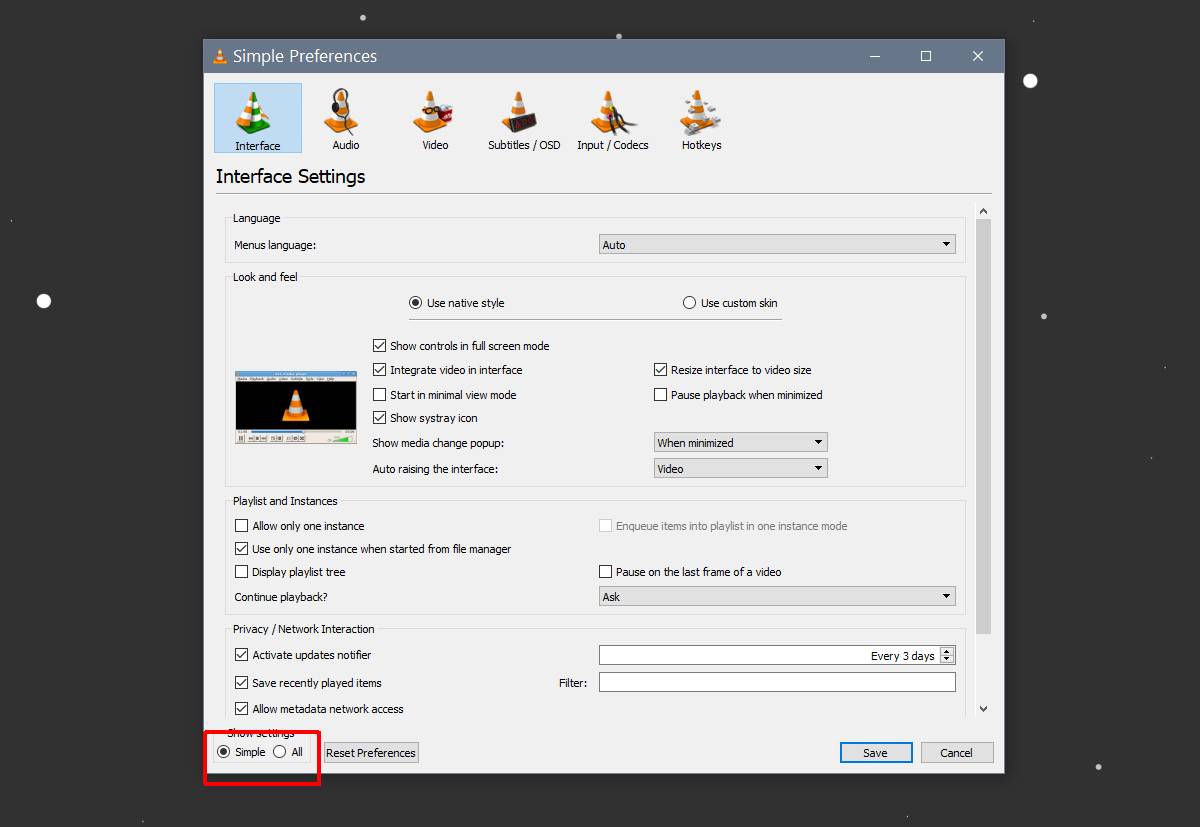
Bu soldaki Video bölümüne ilerleyinsütun ve Filtreler'i seçin. Henüz filtreleri genişletmeyin. Önce onu seçin, seçim için ek seçeneklerin bir listesini gösterecektir. Bu seçeneklerden "Sahne video filtresi" ni seçin ve Kaydet'i tıklayın.
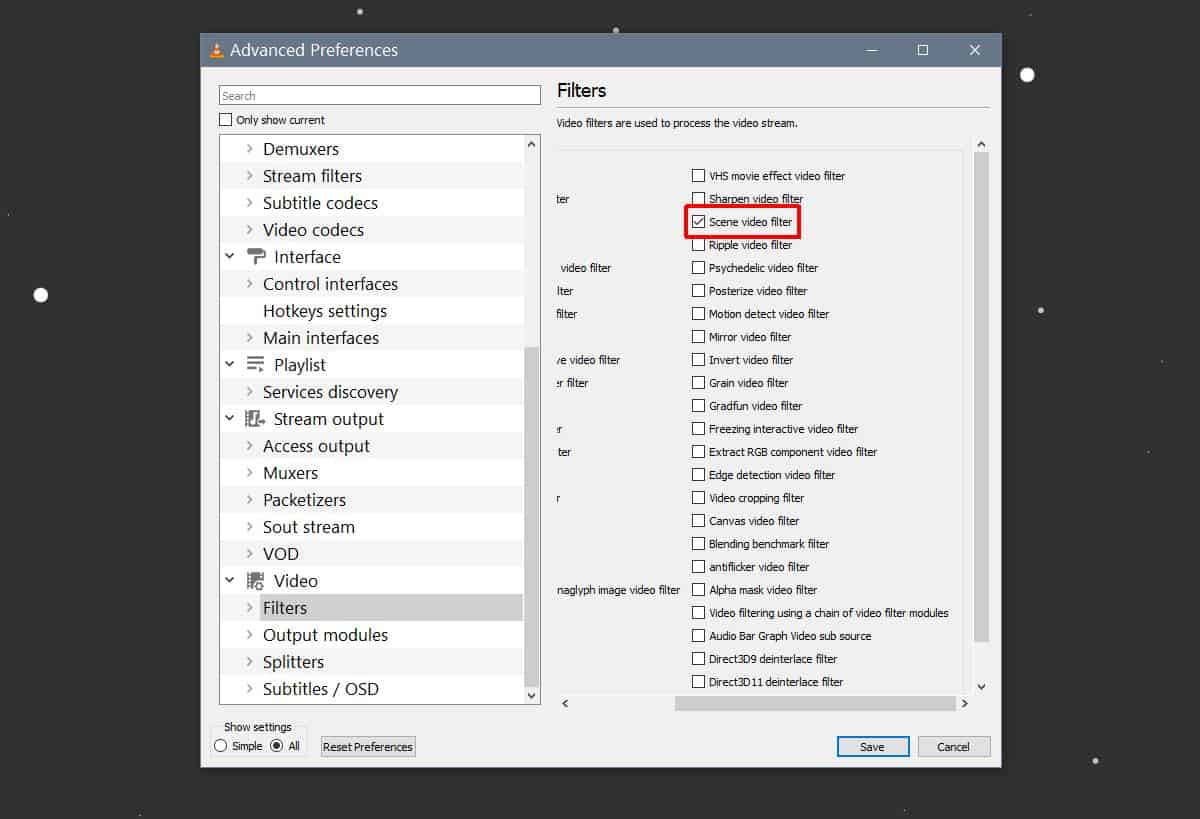
İşiniz bittiğinde, Filtreleri genişletebilirsiniz.seçeneğini seçin ve Sahne Filtresi'ni seçin. Burada yapmanız gereken ilk şey, daha önce kopyaladığınız klasör yolunu ‘Directory path prefix’ alanına girmektir. Daha sonra, videonun çözünürlüğüyle eşleşmesi için Görüntü Genişliği ve Görüntü Yüksekliği alanlarını değiştirmelisiniz.
Değiştirmeniz gereken son şey‘Kayıt oranı’. Varsayılan olarak, 50 olarak ayarlanmıştır. Kayıt oranı, biraz oynatmanız gereken bir şeydir. Bunun, çerçevelerden çektiğiniz videonun kare hızıyla ilgisi var. Belirli bir kare sayısından belirli sayıda kare ayıklamak istiyorsanız, bu şekilde ayarladınız.
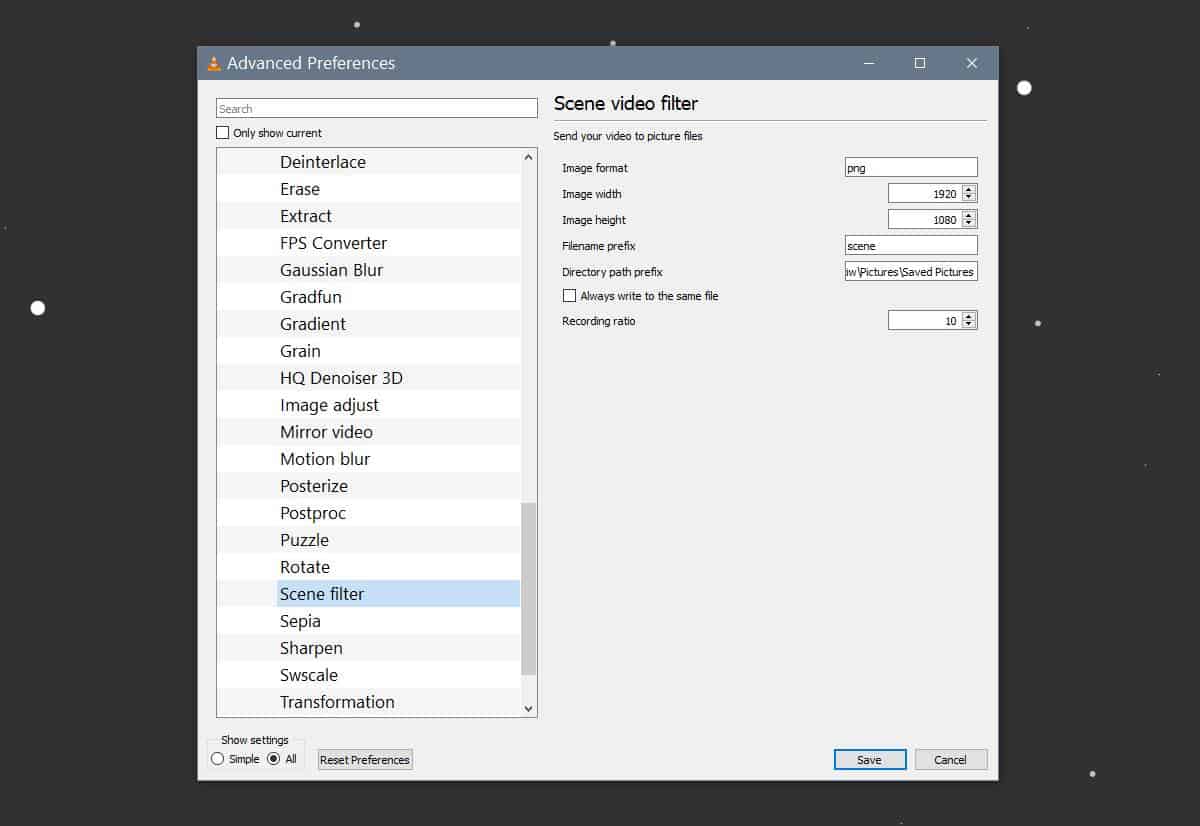
İşiniz bittiğinde Kaydet'i tıklayın ve VLC oynatıcıyı kapatın.
Şimdi çerçeveler çıkarmaya hazırsınız. Yönetici haklarına sahip VLC oynatıcısını açın. Medya> Dosya Aç'a gidin. Videoyu seçip oynatmasına izin verin. VLC oynatıcıyı küçültebilirsiniz, ancak videonun sonuna kadar oynatılması gerekir. Kesmeyin.
Video tamamlandığında, çerçeveler için oluşturduğunuz klasörü ve orada olması gereken dosyaları açın. Klasörde hiçbir şey yoksa, Kayıt oranını denemenin zamanı geldi.
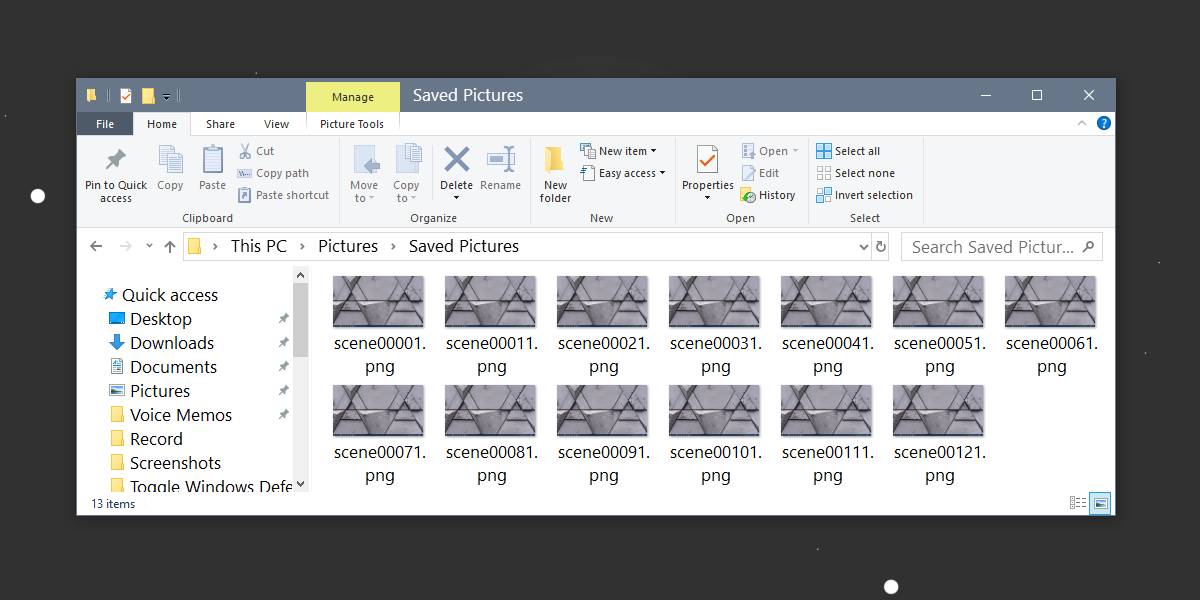
VLC, Kayıt oranı 10 olarak ayarlanmış ve 30 fps'de kaydedilen 5 saniyelik bir videodan 13 görüntü çıkardı.













Yorumlar